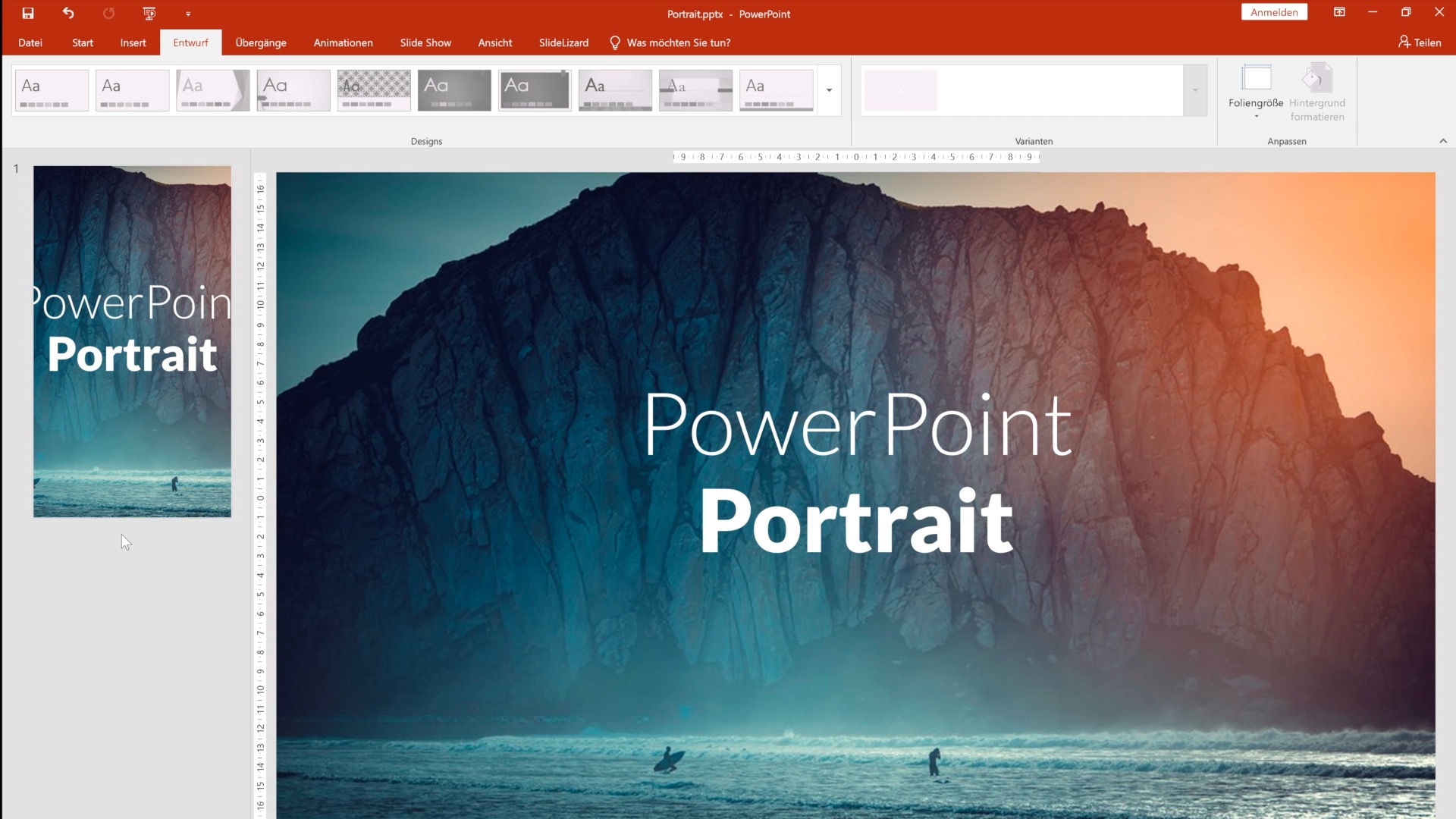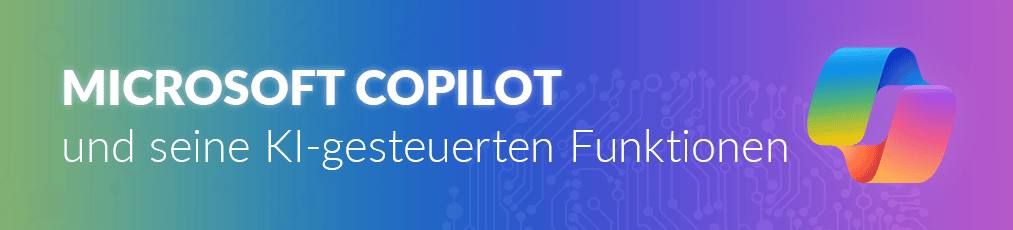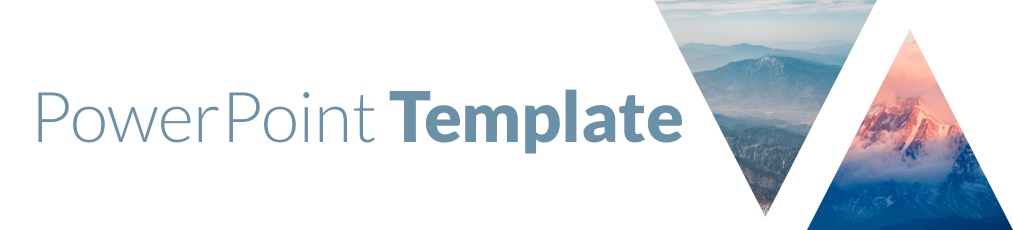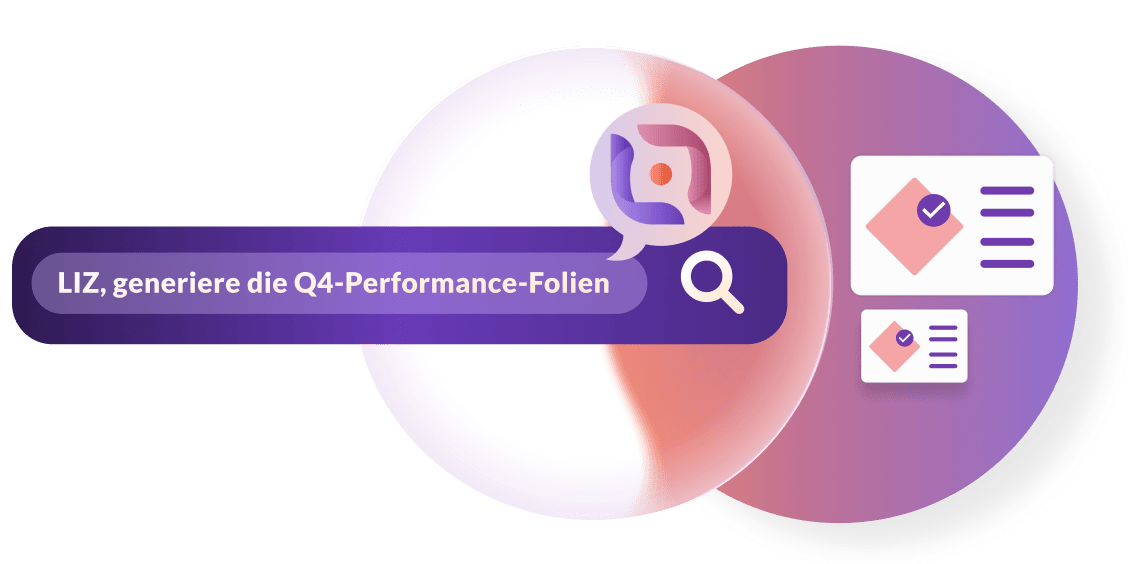In diesem Tutorial erfahren Sie, wie Sie Ihre PowerPoint-Folien von Quer- auf Hochformat umstellen können. Sie können sich entweder unser Video ansehen oder die folgenden Schritte ausführen:
Video
Schritt #1
Gehen Sie auf die Registerkarte Entwurf, klicken Sie auf Foliengröße und wählen Sie in der Dropdown-Liste Benutzerdefinierte Foliengröße.
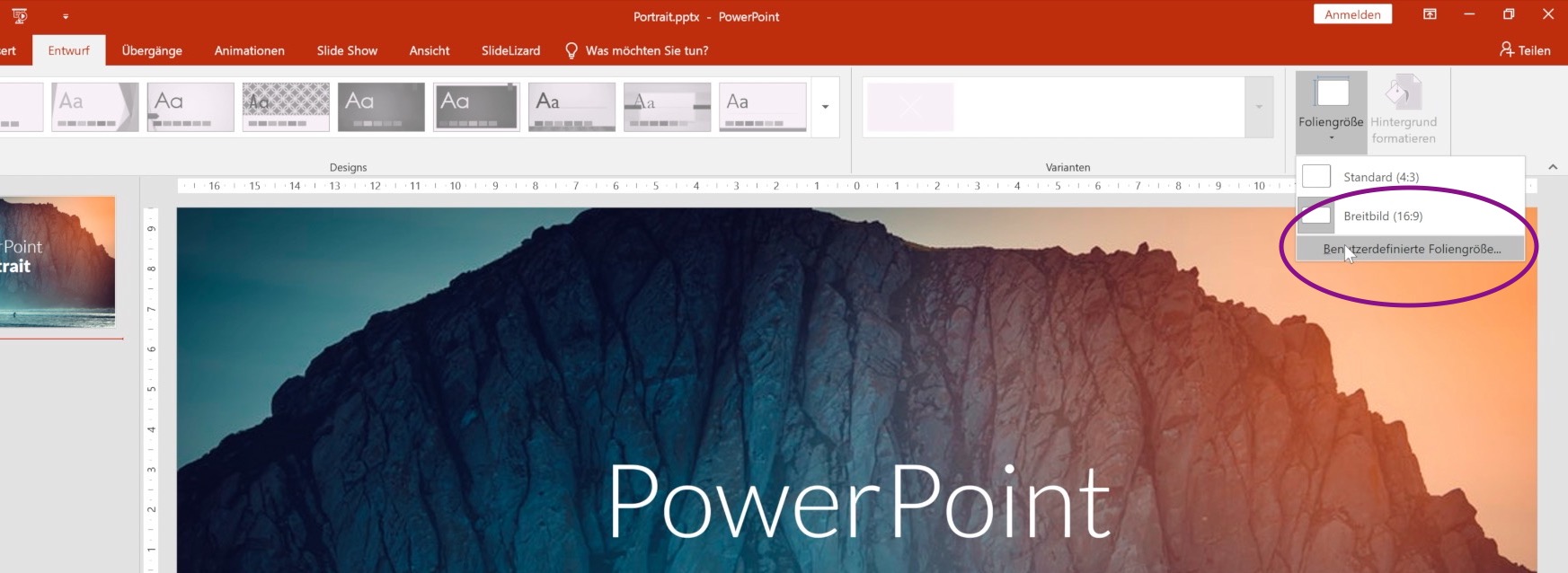
Schritt #2
Ändern Sie im Dialog unter Folien die Einstellung von Querformat auf Hochformat und bestätigen Sie mit OK.
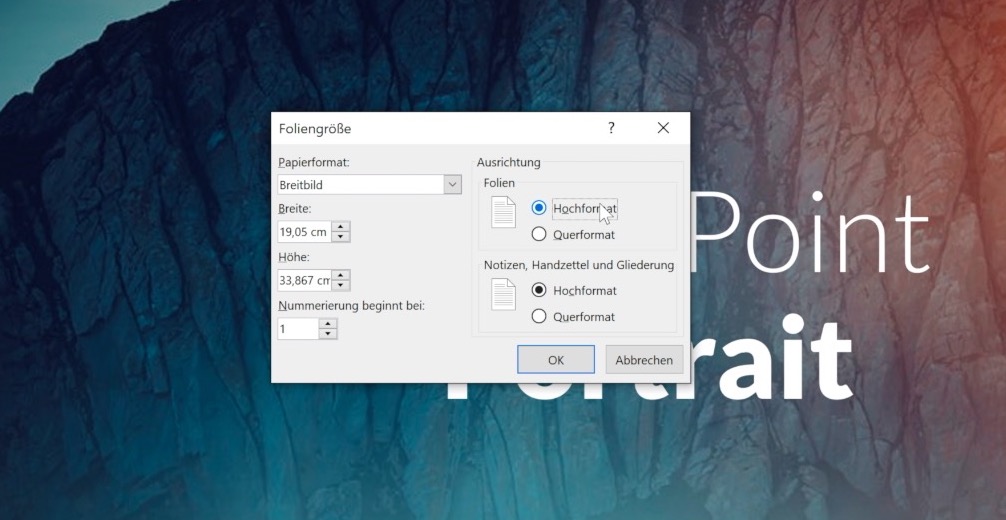
Schritt #3
Nun können Sie auswählen, wie der Inhalt Ihrer vorhandenen Folien auf Hochformat skaliert wird. Es stehen zwei Optionen zur Verfügung:
- Maximieren
Bilder und Inhalte werden so skaliert, dass sie die gesamte Folie ausfüllen. Achtung: Es ist möglich, dass Bilder links und rechts abgeschnitten werden! - Anpassung der Skalierung
Bilder und Inhalte werden so angepasst, dass sie vollständig sichtbar sind.
Je nach Größe Ihrer Präsentation kann dies einige Sekunden dauern.
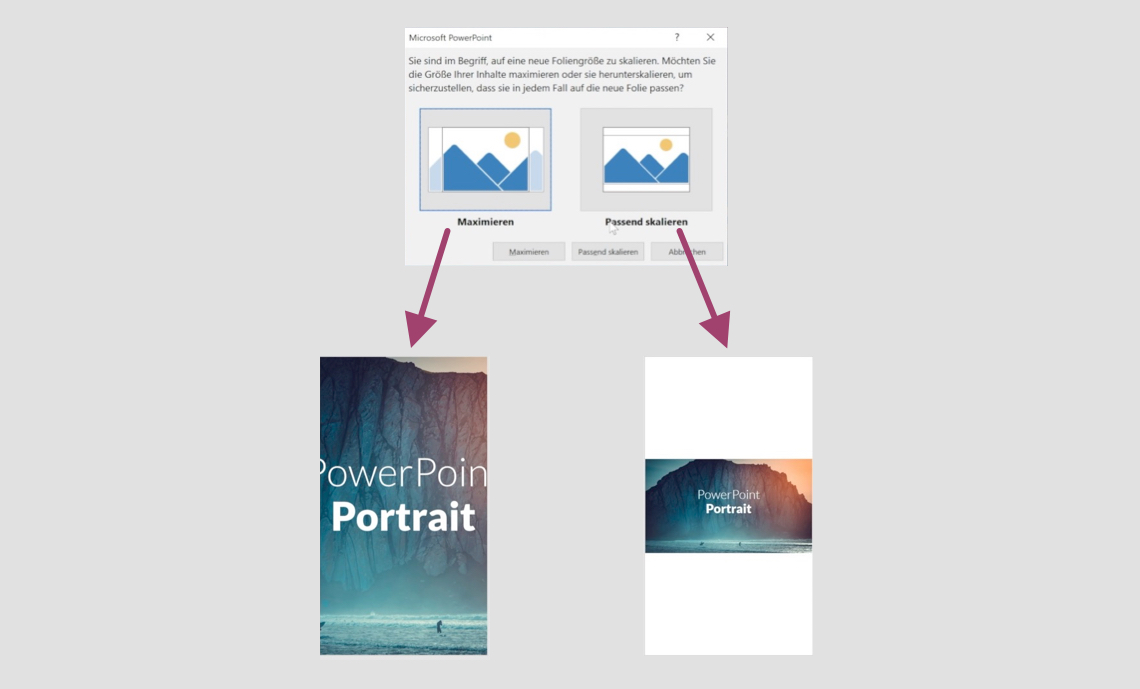
Ergebnis
Jetzt sind alle Ihre Folien im Hochformat! Wenn Sie jedoch in einigen Ihrer Folien Grafiken als Hintergrundbilder verwenden, kann eine Änderung der Ausrichtung zu einer unerwarteten Verzerrung des Bildes führen. Sie müssen dies manuell korrigieren.